转转大师录屏软件录制声音的方法
- 时间:2020-11-16 10:30
- 来源:下载吧
- 编辑:weijiayan
转转大师录屏软件是一款多功能的录制工具,可以帮助用户在电脑上进行屏幕录制、声音录制等操作,并且可以根据自己的需求来选择录制的一些参数,这样录制得到的结果就更加贴近自己的需求了,很多用户会需要用到录制声音的操作,这样的话通过这款软件就可以方便快速的完成录制,只不过有很多用户还不知道要怎么操作进行声音的录制,那么接下来小编就跟大家分享一下在转转大师录屏软件中录制声音的具体操作方法吧,有需要的朋友一起来看看,希望能够帮助到大家。
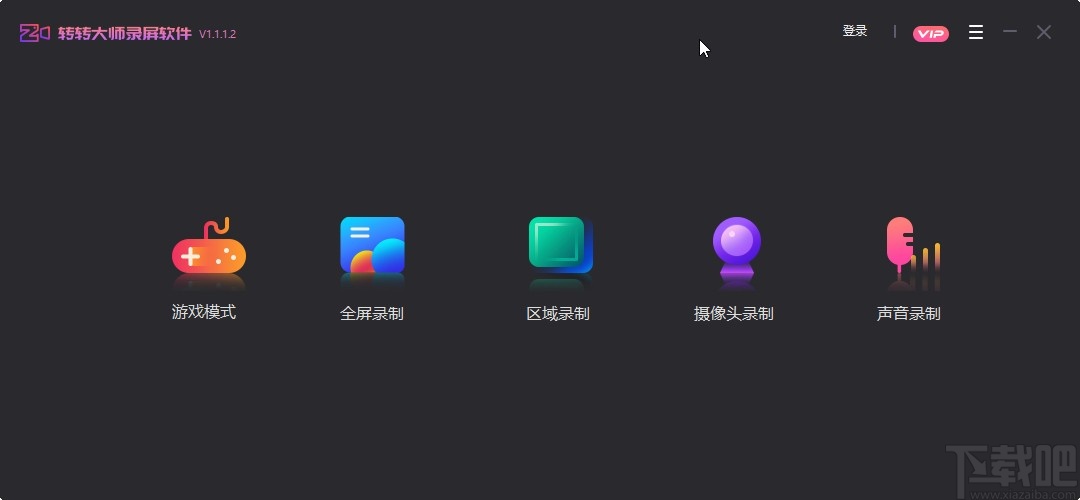
方法步骤
1.首先第一步我们打开软件之后在主界面中找到声音录制这个选项,然后点击进入到声音录制界面。
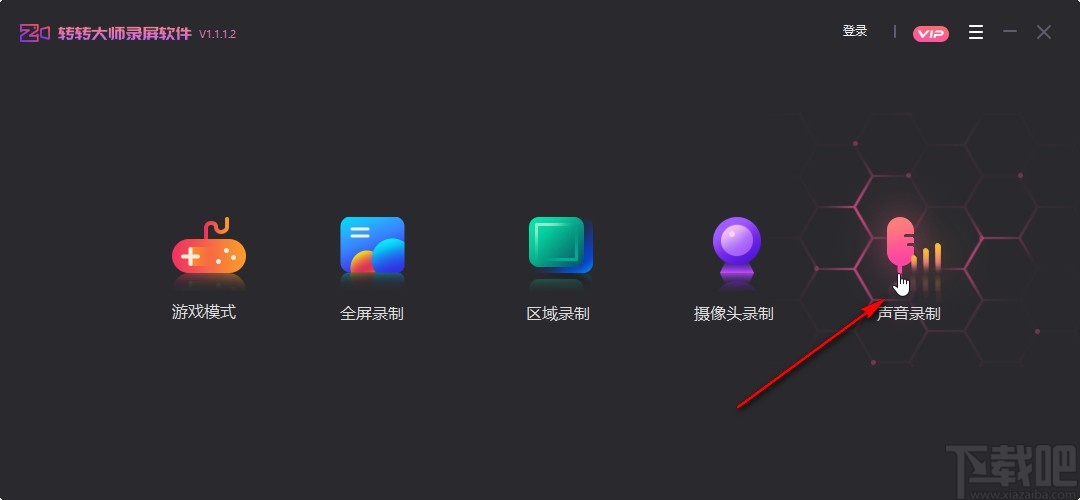
2.进入到声音录制功能界面之后,我们在这个界面中找到音频格式选项,点击可以选择想要使用的音频格式,根据自己的需求选择即可。
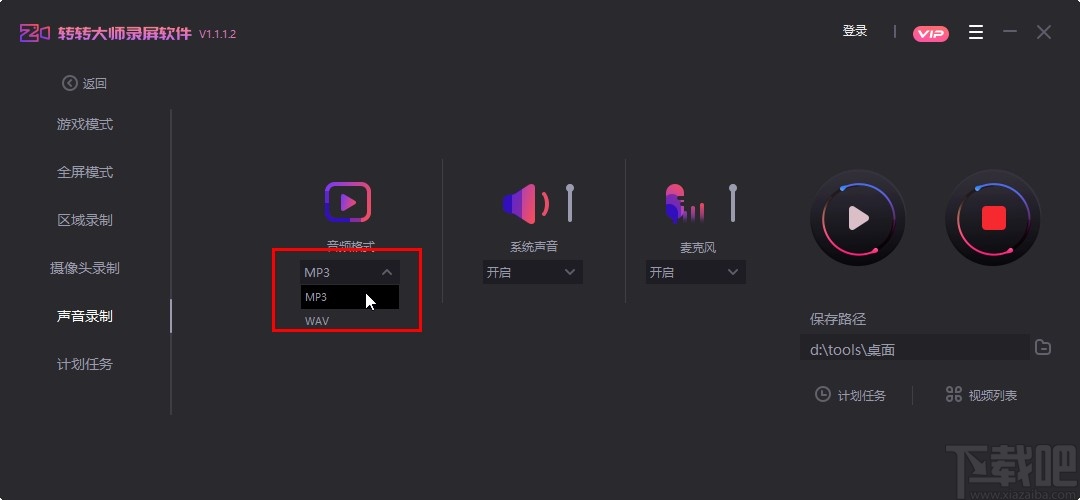
3.选择好音频格式之后我们在界面中的系统声音位置,选择是否开启系统声音,也就是电脑中的一些声音,开启的话即可进行录制。
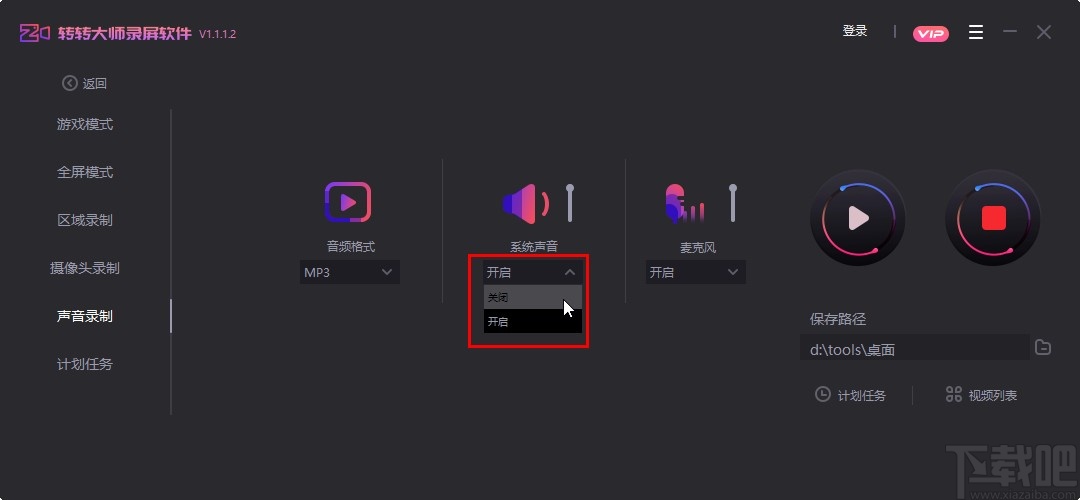
4.另外下一步是设置麦克风声音,表示的就是电脑外部的声音,需要同时录制的话就选择开启,不需要就选择关闭。
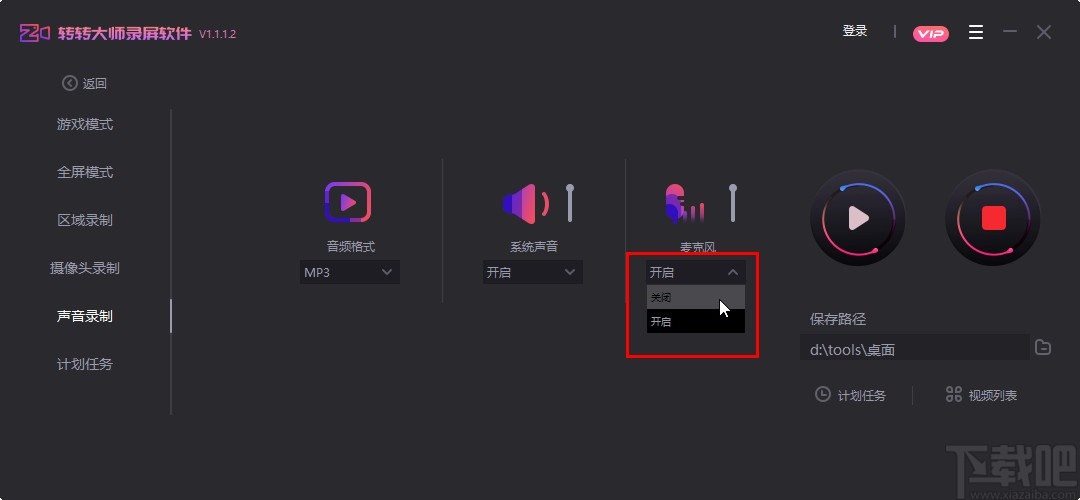
5.之后我们在界面右边的保存路径位置,找到文件夹图标之后点击打开选择保存路径的界面,根据自己的需求来选择就可以了。
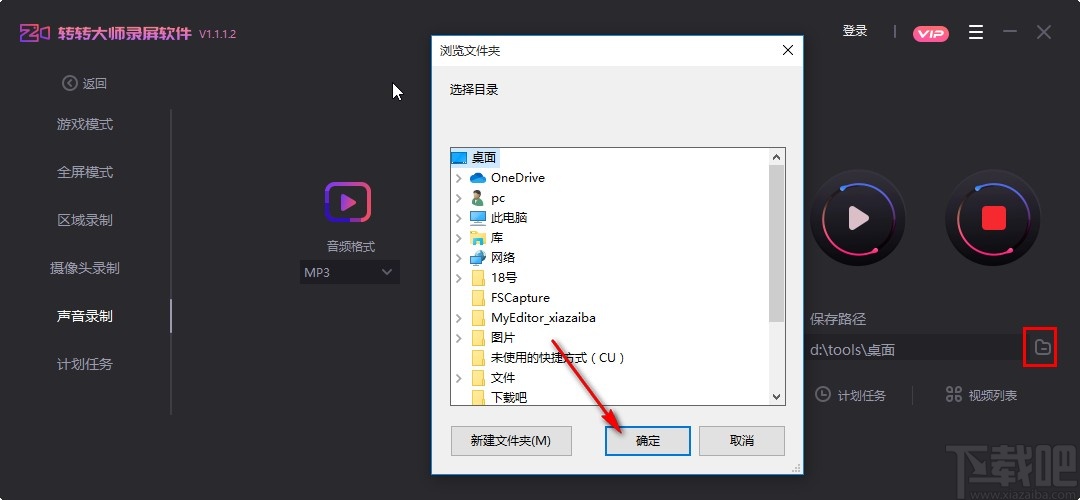
6.选择好保存路径之后下一步我们就可以点击界面中的开始录制图标来开始录制声音的操作了。
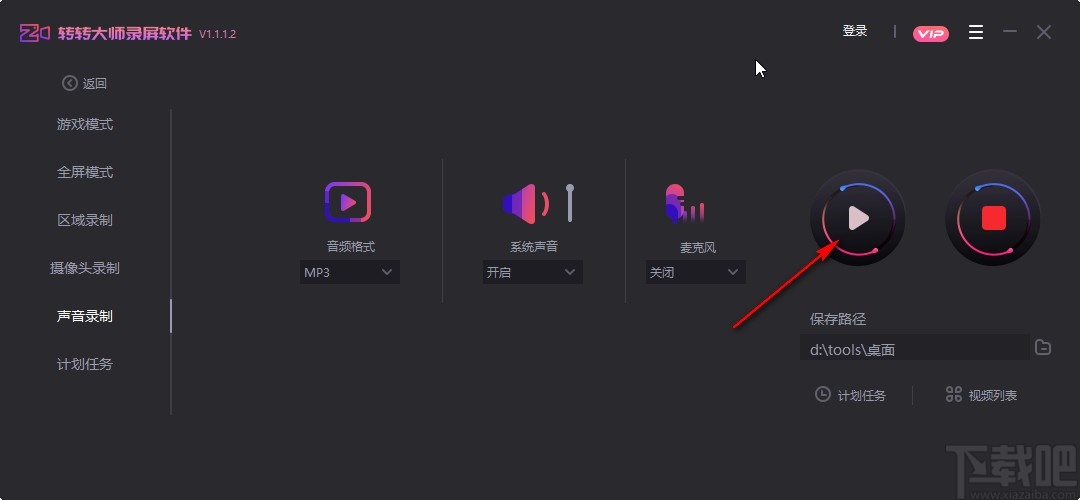
7.等到开始录制之后我们可以看到一个录制的状态栏,想要停止录制的时候就点击其中的红色方块进行停止即可。
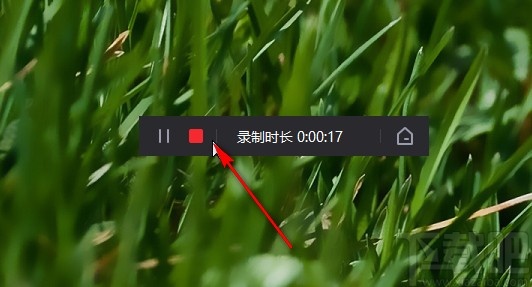
8.停止录制之后会自动打开录制的音频文件列表供用户查看,可以看到格式为自己选择的MP3格式,点击右边的操作图标可以对它进行操作。

使用上述教程中的操作方法我们就可以通过转转大师录屏软件来录制电脑声音了,有需要的朋友可以试一试这个方法,希望能够帮助到大家。
最近更新
-
 淘宝怎么用微信支付
淘宝怎么用微信支付
淘宝微信支付怎么开通?9月5日淘宝公示与微信
- 2 手机上怎么查法定退休时间 09-13
- 3 怎么查自己的法定退休年龄 09-13
- 4 小红书宠物小伙伴怎么挖宝 09-04
- 5 小红书AI宠物怎么养 09-04
- 6 网易云音乐补偿7天会员怎么领 08-21
人气排行
-
 易剪辑给视频添加马赛克的方法
易剪辑给视频添加马赛克的方法
易剪辑是一款功能强大的视频编辑软件,该软件体积小巧,但是给用
-
 爱拍电脑端调整视频播放速度的方法
爱拍电脑端调整视频播放速度的方法
爱拍电脑端是一款功能齐全的视频编辑软件,该软件界面直观漂亮,
-
 snapgene下载安装方法
snapgene下载安装方法
snapgene是一款非常好用的分子生物学模拟软件,通过该软件我们可
-
 ae2020导出视频的方法
ae2020导出视频的方法
ae这款软件的全称是AfterEffects,是一款世界著名的拥有影像合成
-
 mouse rate checker下载安装方法
mouse rate checker下载安装方法
mouseratechecker是一款检测鼠标DPI和扫描率综合性能的软件,可以
-
 packet tracer汉化操作方法
packet tracer汉化操作方法
CiscoPacketTracer是一款思科模拟器,它是一款非常著名的图形界面
-
 manycam下载使用方法
manycam下载使用方法
manycam是一款非常实用且功能强大的摄像头美化分割软件,它拥有非
-
 ms8.0下载安装的方法
ms8.0下载安装的方法
MaterialsStudio8.0是一款功能强大的材料模拟软件,模拟的内容包
-
 blender设置中文的方法
blender设置中文的方法
blender是一款开源的跨平台全能三维动画制作软件,该软件功能十分
-
 blender复制物体的方法
blender复制物体的方法
blender是一款高效实用的跨平台全能三维动画制作软件,该软件不仅

